 首頁
首頁
-
主要工具列浮動工具列畫筆工具形狀和線條文字格式化裝飾選單 - 所有物件裝飾選單 - 特殊物件
嵌入連結至物件
將連結嵌入 
根據 Whiteboard 版本可用的選項
在使用選擇工具 

Windows
 檔案 檔案 |
從您的裝置中開啟一個檔案。 |
 嵌入式瀏覽器 嵌入式瀏覽器 |
根據物件中嵌入的 URL 開啟一個網頁。 |
 文字 文字
|
在彈出視窗中顯示文字。 |
 音訊 音訊
|
播放音訊檔案。 |
 頁面 頁面
|
在當前會話中重定位到一個選定的頁面。 |
 工具 工具
|
從百寶箱開啟一個工具。 |
Android & iOS
 嵌入式瀏覽器 嵌入式瀏覽器 |
根據嵌入到物件中的 URL 開啟一個網頁。 |
 文字 文字
|
在一個彈出視窗中顯示文字。 |
 音訊 音訊
|
播放一個音訊文件。 |
 頁面 頁面
|
在當前會話中重定位到一個選定的頁面。 |
如何嵌入連結
- 使用選擇工具選取物件
 。
。 - 在裝飾選單中,按嵌入連結
開啟超連結彈出視窗。
- 選擇要由嵌入的連結執行的動作類型(檔案、URL 等)。
- 輸入當用戶按下物件時要重新導向的連結。
- 按下嵌入連結圖示
生成連結。
- 選取物件並按下物件選擇欄中的連結圖示(圖示將依嵌入的連結類型而定)以開啟連結。
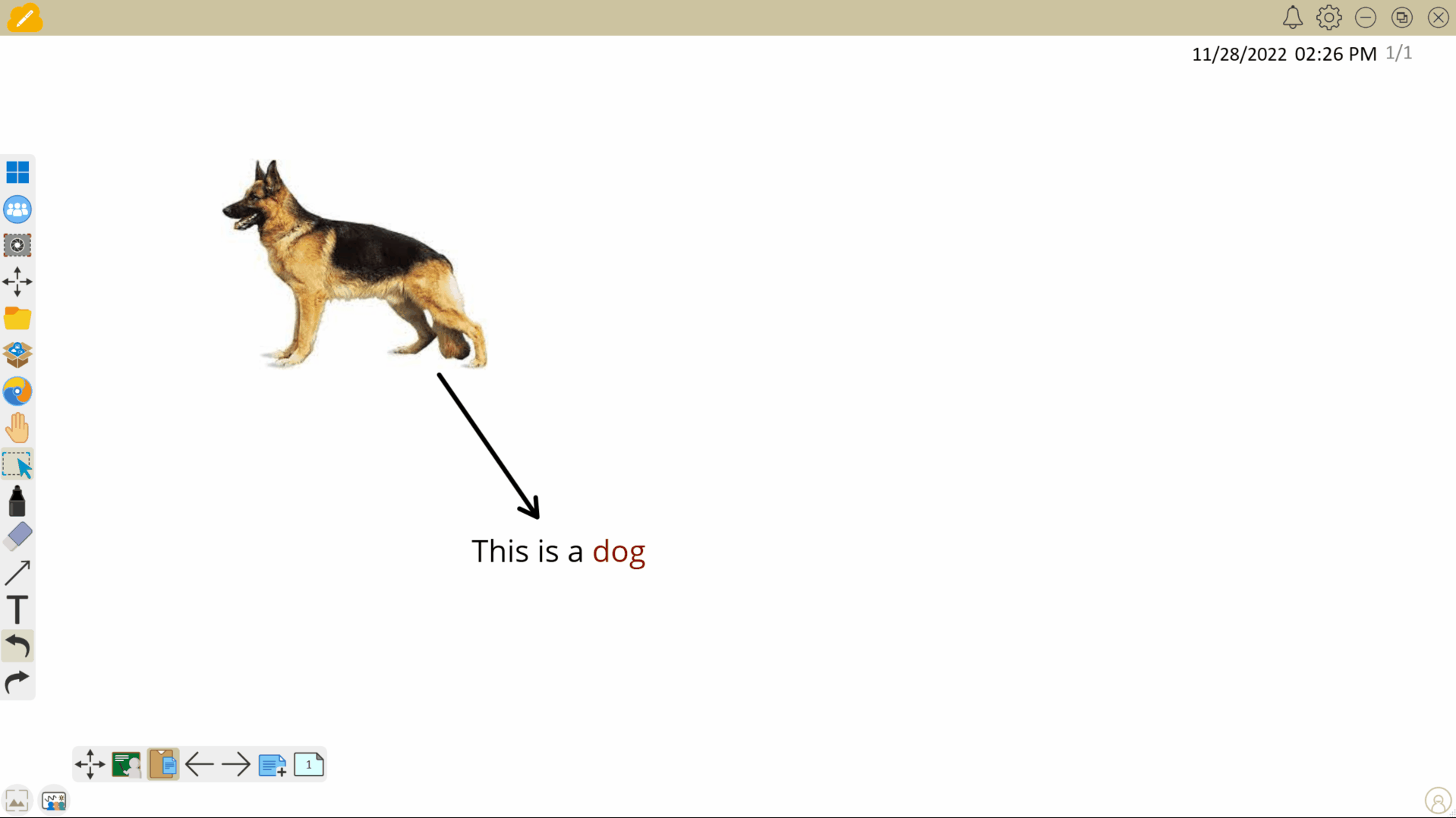 用戶將 URL 嵌入到物件中,然後透過按下相關物件上的嵌入式瀏覽器圖示以開啟 URL。
用戶將 URL 嵌入到物件中,然後透過按下相關物件上的嵌入式瀏覽器圖示以開啟 URL。
刪除
最大字元限制
嵌入超連結時,最大字元限制為 1024。
刪除
功能限制:嵌入 H.264 編碼影片
內建瀏覽器不支援播放 H.264 影片編碼媒體。這意味著嵌入到熱門網站的 URL 可能會加載無法播放的影片網頁。
如果您希望在內建瀏覽器中播放的嵌入式影片連結遇到錯誤訊息或根本無法播放,可能是因為串流服務使用 H.264 影片編碼以顯示影片。
從物件中移除嵌入連結
- 使用選擇工具選取物件
 。
。 - 裝飾選單出現後,按嵌入連結
打開超連結彈出窗。
- 按下取消連結嵌入
 以移除連結。
以移除連結。
myViewBoard Knowledge Base
On this page
